# **20、超级蓝盒快速调试指南**
为了节省现场调试时间,避免在客户面前出问题,建议现场安装前在公司完成设备检测和系统调试,到现场时只需要安装设备,做到现场免调试,提高客户满意度。
调试前可按照以下标准要求客户提供相关资料。
| | | |
| --- | --- | --- |
| | | |
| 停车场信息 | 内容(以下为参考数据) | 备注 |
| 总车位数统计 | 500个,包含固定车 | 是否包含固定车 |
| 现场可用IP及网段 | 192.168.1.100192.168.1.101 | 包括两台摄像机及一台超级蓝盒的IP设置 |
| 车辆种类确认 | 临时车1种,月租车2种,储值车1种 | 临时车有几种,固定车有几种 |
| 入场权限 | 不允许临时车入场 | 是否允许临时车入场或其他车辆权限 |
| 入场确认方式 | 临时车月租车自动入场 | 临时车自动入场或人工确认入场月租车自动入场或人工确认入场 |
| 月租车过期处理 | 月租车过期自动入场转临时车 | 月租车过期是否转临时车,转哪种临时车 |
| 收费标准 | 半小时免费,1小时内收5元,之后每小时收1元,24小时内最高收费10元 | 临时车收费标准,月租车标准等 |
| 用户分配 | 收费员三班,早班、中班、晚班财务员一个 | 收费员和财务员账号分配要求 |
| 固定车信息 | 将模板发给客户,由客户按模板提供 | 提供固定车信息可以提前导入 |
第一步:系统接线,参照以下接线指南图。

第二步:超级蓝盒上电启动后进入系统登录界面,待系统启动成功后输入服务器IP地址(系统中智能停车收费管理终端服务器版的IP地址,默认192.168.1.233),用户名(默认admin)、密码(默认123456),点击“登录”按钮进入收费监控界面,勾选自动登录后系统每次重启后会自动登录进入监控界面。
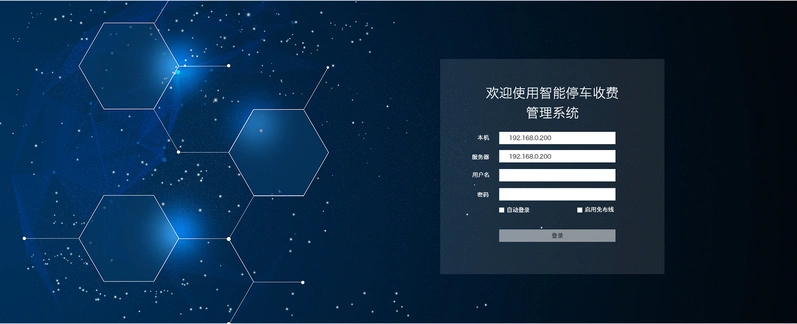
登录界面客户可以通过电脑IE上传一张自己设计的图片自行替换,宣传自己的品牌
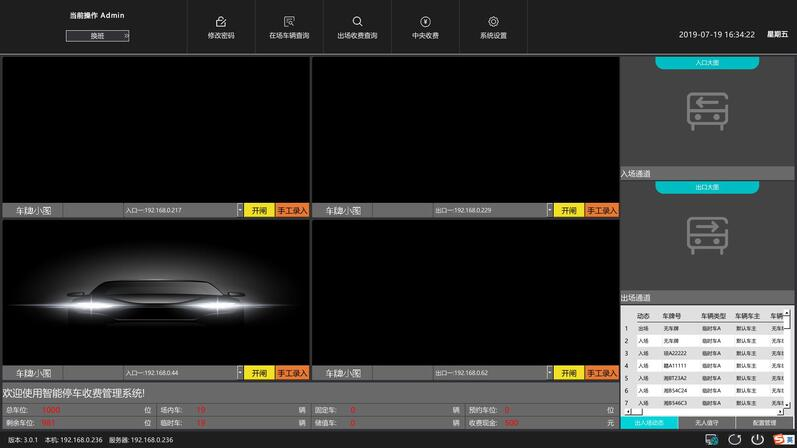
点击“系统设置按钮”进入配置界面后可以看到整个系统只需要进行4个步骤配置即可开始使用。
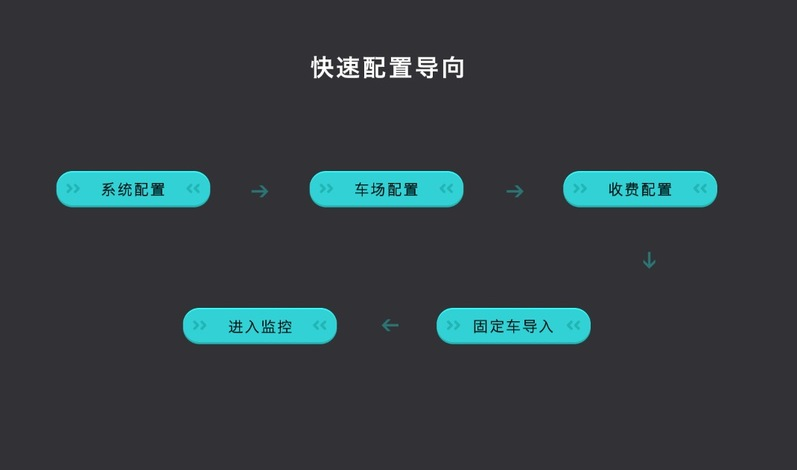
1. 点击“系统配置”按钮进入基本设置页面,该页面包含车辆类型设置、系统基本设置、备注信息和用户管理。
1.1车辆类型设置
1) 本系统支持多种车辆类型(临时车、月租车、免费车、储值车、贵宾车、军警车)。
2)本系统支持多种进出方式(一进一出、多进一出、多进多出)。
3)默认只启用临时车A、月租车A、免费车A、储值车A,临时车若有大车小车收费不一样可启用临时车B,临时车A对应小车,临时车B对应大车;月租车若有不同月租车主可启用月租车B,月租车C对应不同的月租车主。
4)默认临时车进出方式为一进一出(车辆未出场不允许再进入),若车场存在经常遥控器抬闸放行车辆导致累计无效的场内车记录可修改进出方式为多进一出(车辆未出场允许再进入,最新入场记录覆盖之前的入场记录)。
5)默认月租车、免费车默认为多进多出(车辆可任意进出)。
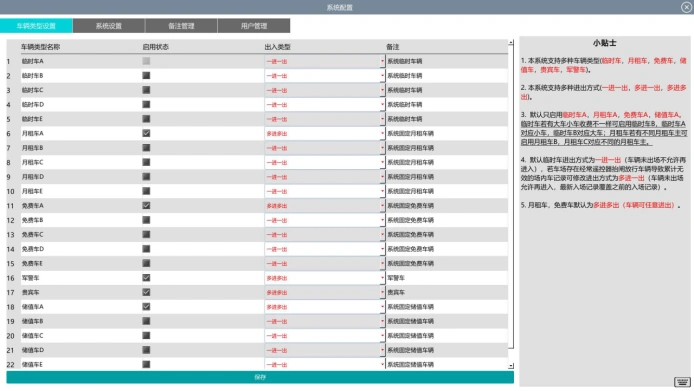
1.2系统设置。
1)网络设置可修改设备IP地址,子网掩码、网关、DNS信息(设备上公网DNS必须设置与PC电脑DNS一致)。
2)设备校时可修改设备系统时间,修改成功后进入监控时会同步系统所有设备时间。
3)停车场参数为车场系统的一些基本配置。
4)设备注册可控制设备使用有效期,默认无限期使用,注册码联系供应厂家提供。
5)点击“恢复默认参数”按钮可将设备恢复出厂配置,请谨慎操作。
6)点击“清除调试记录”可将现场调试痕迹全部清除,包括录入的测试月租车都会清理,方便后续记录对账,车场正式投入使用前操作。
7)云平台为系统配置车场上云平台支持移动支付的一些参数配置,自定义服务器可配置MQ服务器地址和端口。
(https://secure2.wostatic.cn/static/rKz5iC8P44WQxByESuV2P/image) (1).png)
1.3备注管理,一般启动默认配置就行。
1)备注管理中可添加、删除一些异常放行说明。
2)手动抬闸的备注信息则会显示在点击手动抬闸按钮弹出框下拉选项,手动抬闸的时候可以选择原因抬闸放行。
3)免费/异常放行的备注信息则会显示在出场弹出框的异常原因下拉选项,当该车辆需要异常处理的时候可以选择原因抬闸放行。
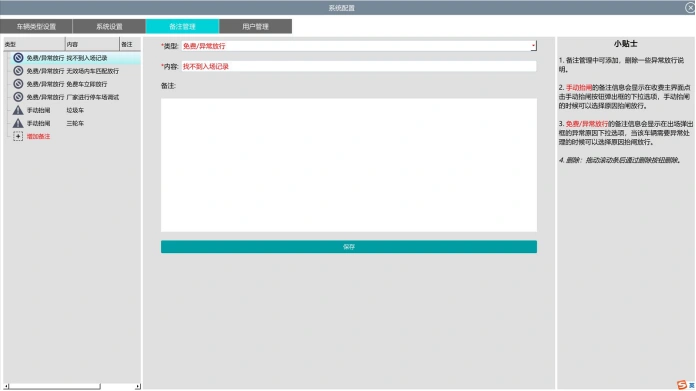
1.4用户管理,一般启动默认配置就行。
1)系统默认有三个用户角色:管理员、分析员、操作员。管理员有系统所有的权限;分析员只有车辆管理、数据报表等权限;操作员只有岗亭收费权限。
2)系统默认有三个部门:管理部、财务部、安保部。
3)系统默认有一个管理员账户(用户名admin密码123456),一个财务账户(用户名222密码123456)三个安保账户(早中晚班用户名分别为333,666,999密码均为123456)。
4)为了让配置更简洁,不常用的配置均隐藏,本界面只提供用户添加删除功能,权限修改、部门添加等功能可以通过电脑IE进行配置。
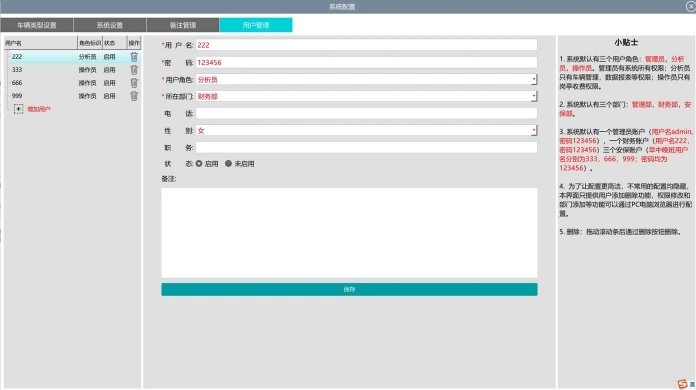
1. 点击“车场配置”按钮进入车场设置页面。该页面以树状结构的方式展开岗亭、通道、摄像机之间的从属关系,更能一目了然的知道系统的配置情况。
2.1岗亭配置
1)岗亭为停车场的最基本单元,一台超级蓝盒对应一个岗亭,所以岗亭IP配置为对应的超级蓝盒IP即可。
2)默认一个岗亭,岗亭IP为设备本机IP地址,若停车场多进多出存在多个岗亭需添加岗亭。
3)一个岗亭可以管理多个通道,最多可添加14个通道。
4)可以设置相同车牌过滤时间,避免相机识别多次相同结果,默认30秒过滤。
5)勾选岗亭同进同出,当出口有车辆正在缴费时,入口识别到车辆不立即开闸,防止出口逃费。
6)车牌验证框消失后默认确认通行,当通道启动遥控器抬闸必须勾选,车牌验证框倒计时消失时会自动写出入场记录。
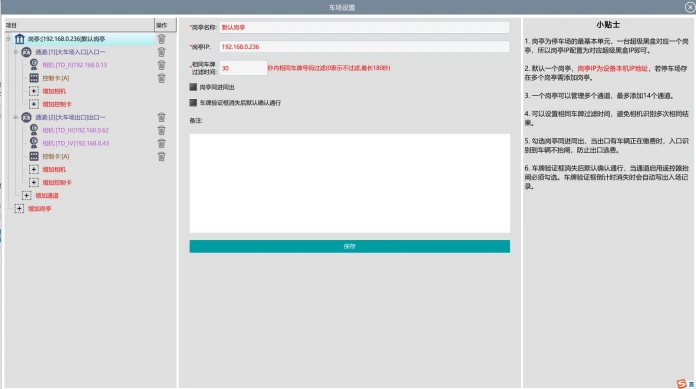
2.2通道配置
1)出入口类型分为大车场入口、大车场出口、小车场入口、小车场出口。当存在场中场的项目需将内部车场配置为小车场。
2)每个通道可以分别控制不同车辆类型的不同时段进出权限和是否自动抬闸,还可以不同时段按不同收费规则收费。
3)车辆进出弹框窗口消失时间可配置,默认60秒。
4)当保安年纪大不会操作系统时,勾选遥控器抬闸,启用后系统会自动写出入场记录。
5)勾选无人值守,出口识别到车牌后不会再弹出收费框,车主自主扫码缴费,无人操作系统下启用。
6)勾选过滤识别到未进车辆,则会将入口识别到但掉头的车辆不写入进场记录而不会产生很多无效的场内记录(必须将道闸下地感的检测信号接入到相机的输入IO1接口)。
7)本系统支持防跟车功能,防止车辆阻塞情况下前面一辆车还在道闸下方时相机已经识别到下一辆车,等前面车辆通过道闸后落杆,导致后方车辆一直无法开闸通行。(只需将道闸下地感信号接入相机的输入IO1接口即可)。
8)勾选无牌车扫码需人工确认,则扫无牌车二维码时会由人工确认再抬闸,防止恶意扫码逃费现象。
9)停车收费管理机器人则需启用机器人扫码。
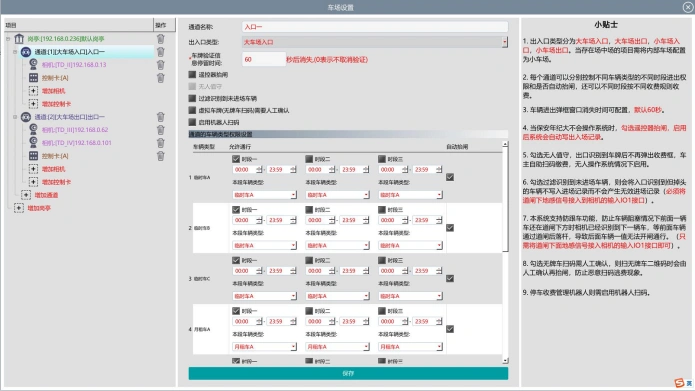
2.3相机配置
1)相机从属于通道,一个通道下可以有多个相机,若车道为喇叭口或T字口,需采用主辅相机方案只需添加两台相机设备即可,无需分主辅。
2)支持业内多款相机,需选择对应的摄像机型号。
| | |
| --- | --- |
| | |
| 摄像机型号 | 对应摄像机厂家 |
| TD\_I型摄像机 | 海康(已废弃) |
| TD\_II型摄像机 | 芊熠 |
| TD\_III型摄像机 | 臻识 |
| TD\_IV型摄像机 | 华夏 |
| TD\_V型摄像机 | 科发(已废弃) |
| TD\_VI型摄像机 | 华安(已废弃) |
| ETC | 电子车牌 |
3)点击“搜索”按钮搜索相机,可以将不同平台的相机跨网段搜索出来,点击需要配置搜索结果相机,然后点击保存即可配置完成(若相机IP地址与超级蓝盒的IP不在同一个网段先要修改相机IP)。
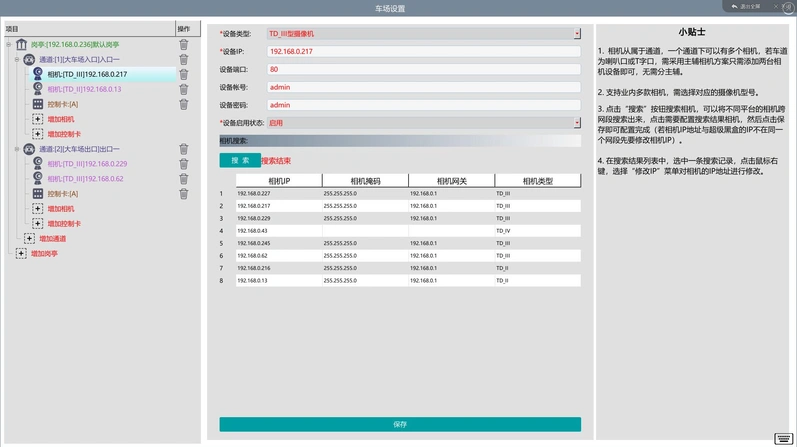
4)在相机搜索结果列表中,选中一条搜索记录,点击鼠标右键,选择“修改IP”菜单对相机的IP地址进行修改。
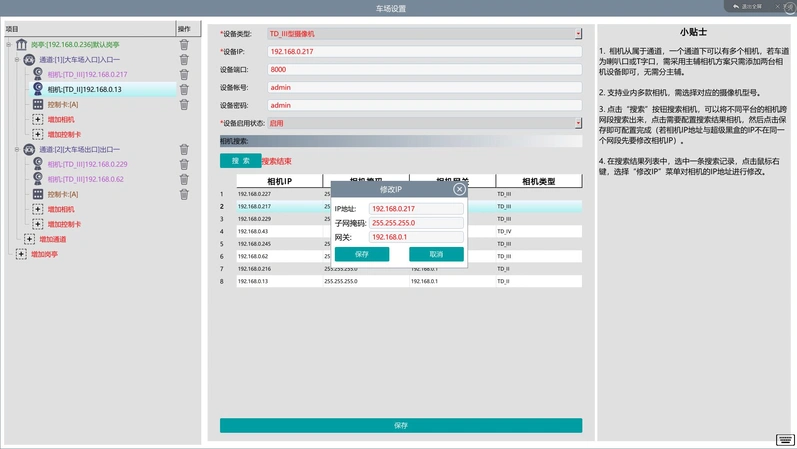
2.4控制卡配置
1)LED显示屏从属于通道,一个通道下只需配置一个LED屏控制卡即可,辅助摄像机无需接线和配置,剩余车位屏需要通过云平台进行配置。
2)支持业内多款屏控制卡,需选择对应的屏控制卡型号。
| | |
| --- | --- |
| | |
| 控制卡型号 | 对应控制卡厂家 |
| A型控制卡 | 科发 |
| B型控制卡 | 沃泰安 |
| C型控制卡 | 和诚通 |
| D型控制卡 | 易控元 |
| E型控制卡 | 睿泰科 |
| F型控制卡 | 方控 |
| G型控制卡 | 腾达智能 |
3)显示屏设置为配置空闲时显示屏的默认显示内容,时间为显示当前时间,星期为显示当天星期几,剩余车位为显示当前场内剩余车位数,自定义为自定义显示内容。
4)通讯方式支持TCP/IP通讯和相机485透传两种,默认为相机485透传方式(需确保摄像机485串口配置为透传功能并且相机波特率需与控制板波特率一致)。
5)音量设置区分忙闲时,可设置不同的音量。
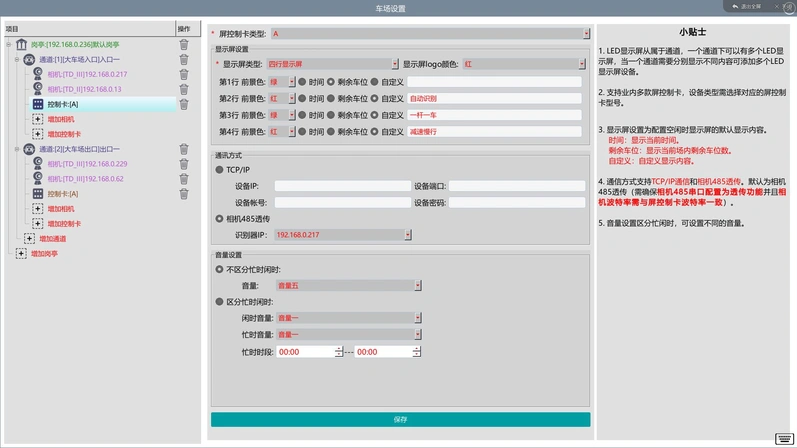
3.点击“收费配置”按钮进入收费配置页面。该配置包含收费规则、优惠规则、节假日设置。
3.1收费设置
1)本系统支持4种收费标准,通用自然天、白天蓝夜、工作日非工作日、二十四小时,一个车辆类型对应一种收费标准。
2)通用自然天标准为最常用的收费标准,停车一天可按0点分割或停车24小时计算。
3)白天蓝夜标准适用于白天与夜间收费标准不一样的车场。
4)工作日非工作日标准适用于一些需区分工作日非工作日不同收费标准的车场,该标准还可一天中区分高峰期和非高峰期不同的收费标准。
5)二十四小时标准为更细化的标准,每个停车时长段都可以设置不同的收费金额。
6)收费测试可以选择不同的车辆类型测试收费标准金额是否正确。
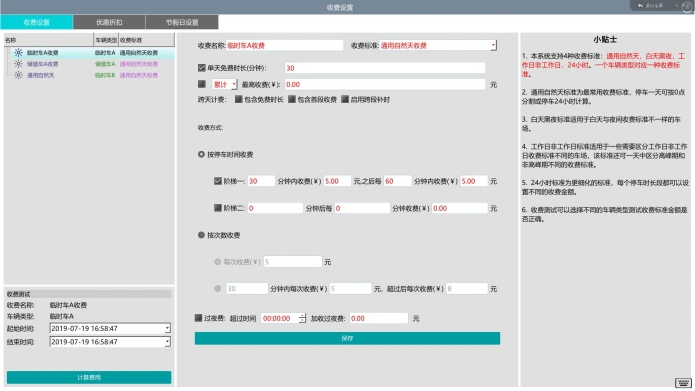
四种收费规则说明如下:
收费规则类型:通用自然天收费
规则说明:通用自然天收费为全天为统一收费标准且每天以24点分割,可设置按时长或按次收费,可单独设置过夜费
配置图片:

|收费规则类型:白天夜间收费
规则说明:白天与夜间收费规则不一样,可设置按时长或按次收费,且可单独设置最高收费及当天最高收费
配置图片:
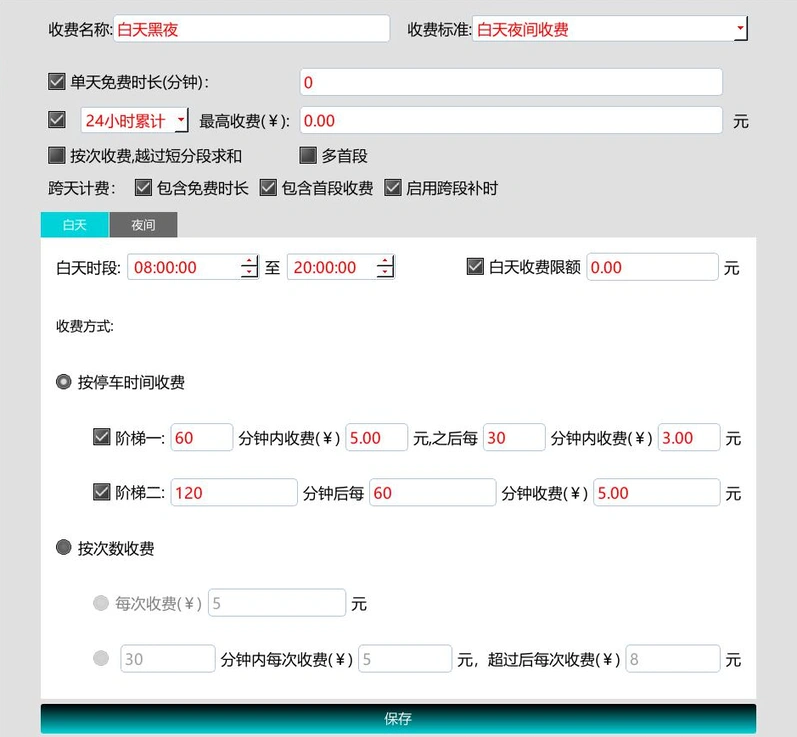
收费规则类型:工作日非工作日收费
规则说明:可区分工作日与非工作日不同收费规则,且当天可分高峰段与非高峰段不同收费规则
配置图片:
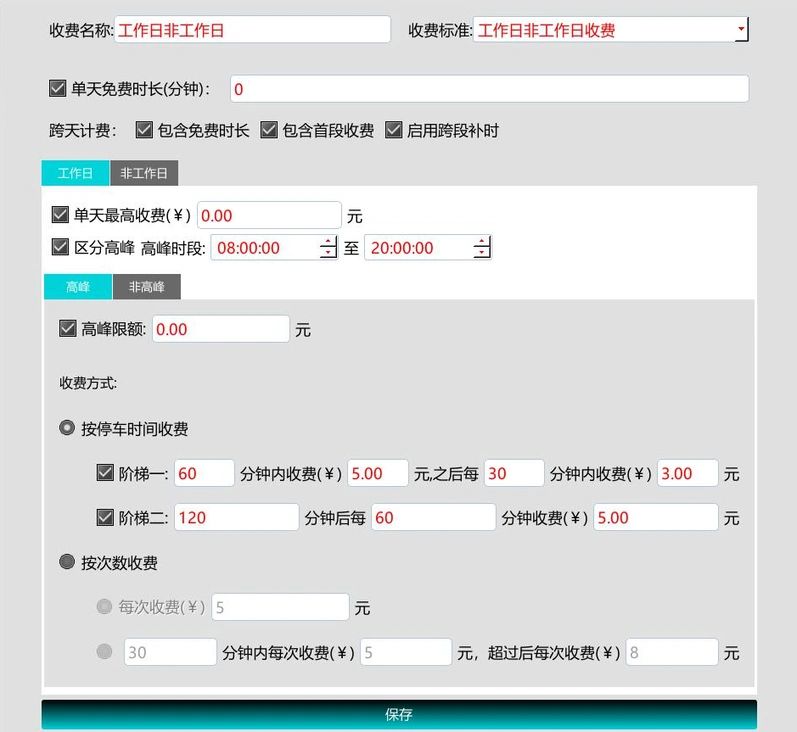
收费规则类型:二十四小时收费
规则说明:为累计24小时收费,以停车时长24小时分割,可细分到每小时或每半小时如何收费
配置图片:
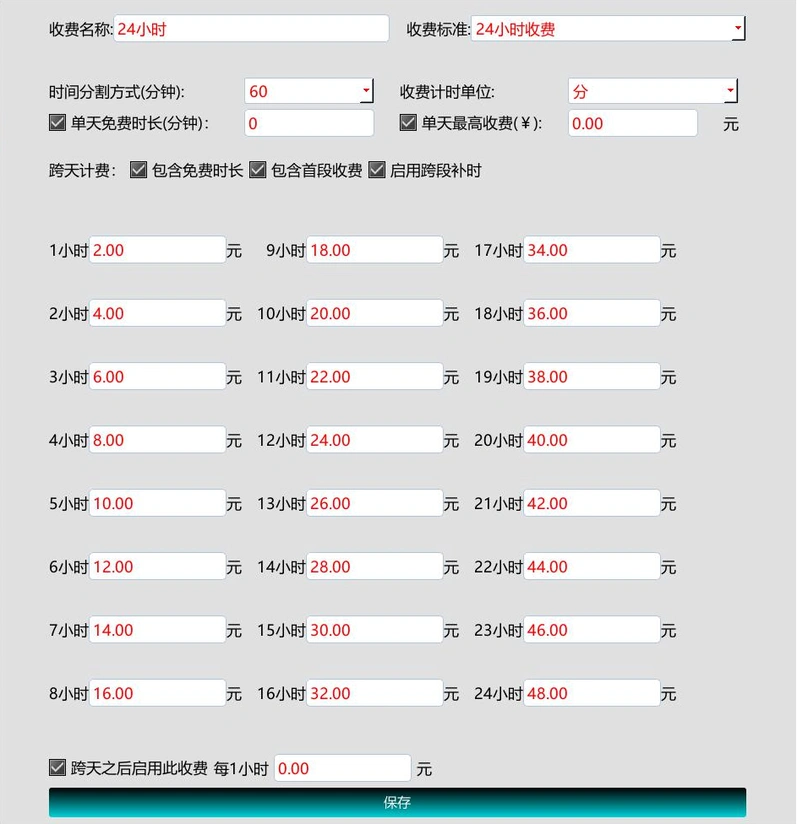
|
3.2优惠折扣设置
1)当车场需要对特殊车辆进行优惠折扣时可在此添加优惠折扣方案。
2)本系统支持免金额、免时长、折扣、全额免4种不同的优惠方式。
3)添加了优惠方式后同时需要停车场参数配置中启用了消费打折才生效。
4)启用后车辆出场时可下拉选择优惠方式对该车辆进行优惠计算并放行。
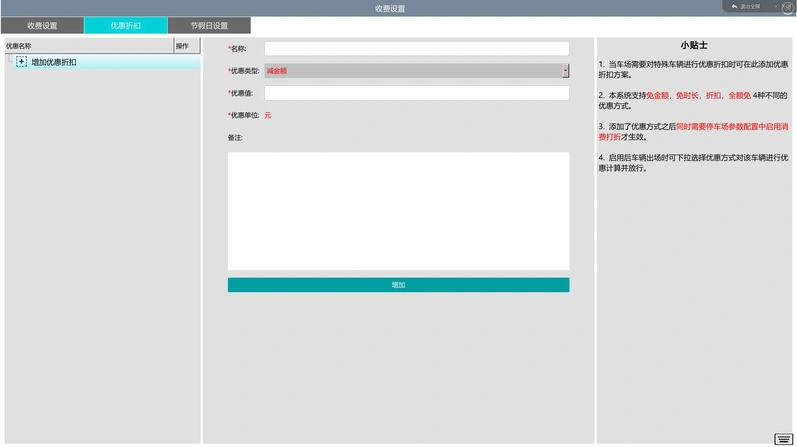
3.3节假日设置
1)当收费标准配置有工作日非工作日标准时,一些特殊的日子可以通过节假日设置进行转换。
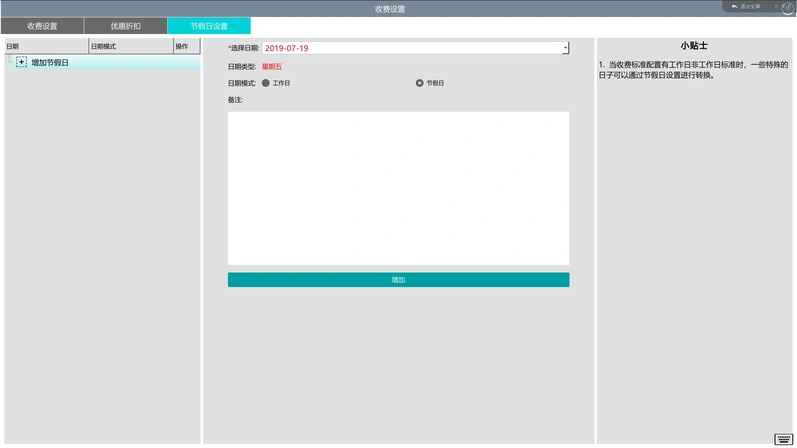
1. 将固定车信息按照模板录入后将文件拷贝至U盘,并将U盘插上超级蓝盒USB口,点击“固定车导入”按钮选择文件后进行导入。
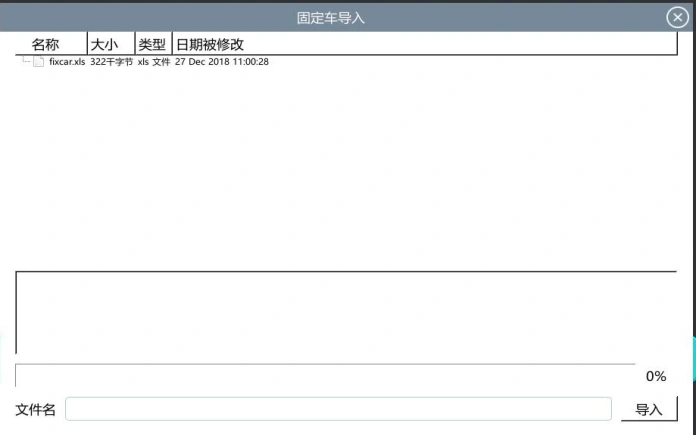
1. 所有配置完后点击“进入监控”按钮进入岗亭监控界面。监控画面中点击右键可以配置摄像机的识别区域和串口相关设置。
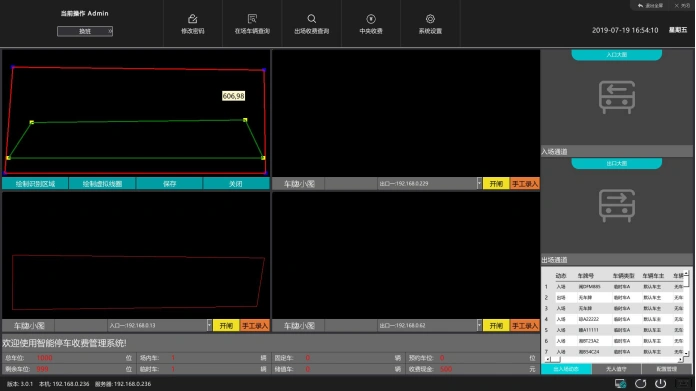
白天夜间收费 白天与夜间收费规则不一样,可设置按时长或按次收费,且可单独设置最高收费及当天最高收费
- 1、修改蓝盒输出分辨率
- 2、一位多车配置
- 3、登录页面背景图更换
- 4、入口防掉头功能
- 5、入口(或出口)防跟车功能
- 6、出口防掉头功能
- 7、遥控器开闸放行收费软件要有纪录
- 8、指定类型的车辆才能通过本通道
- 9、月租车未进入小车场需按临时车收费
- 10、固定车导入
- 11、浏览器登录蓝盒
- 12、升级蓝盒
- 13、黄牌车按另一种收费规则
- 14、LED屏不播报和显示
- 15、不让保安查到自己收了多少钱
- 16、同一车场多台蓝盒配置指导
- 17、免布线方案配置指导说明
- 18、蓝盒数据库备份操作说明
- 19、PC电脑服务器方案配置方法
- 20、超级蓝盒快速调试指南
- 21、大小车场不同收费标准解决办法
- 22、停车管理机器人使用说明
- 23、机器人广告视频更换说明
- 24、车场管理员公众号推送配置
- 25、对接协议说明
- 27、预约车按另一种车辆类型入场
- 29、优惠券配置及使用说明
- 30、如何开通电子发票
- 31、超级蓝盒web端使用说明书
- 32、物业财务对账说明
- 33、LCD出入口显示屏调试说明
- 34、一键呼叫机调试说明
- 35、4G余位屏使用说明
- 36、手机USB共享网络给蓝盒
- 37、超级蓝盒非机动车收费说明
- 38、入口缴费
- 39、网络版扫码枪配置说明
